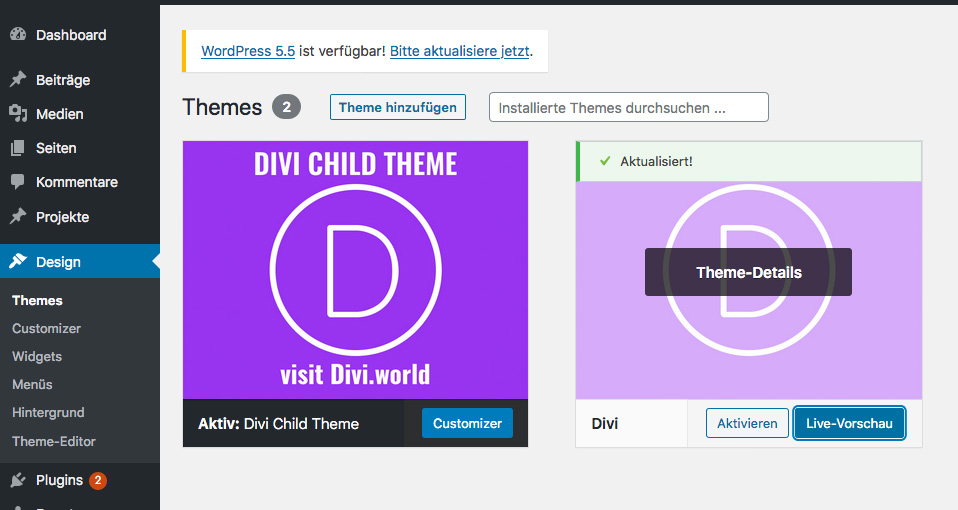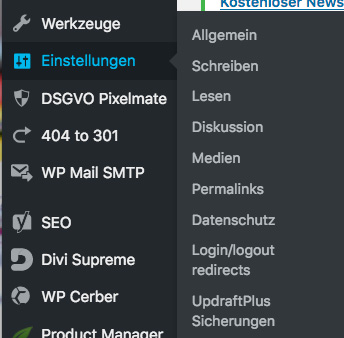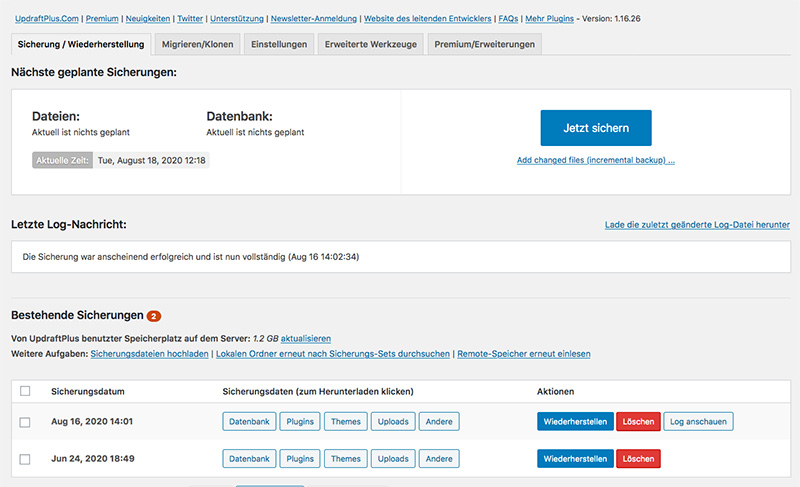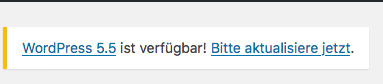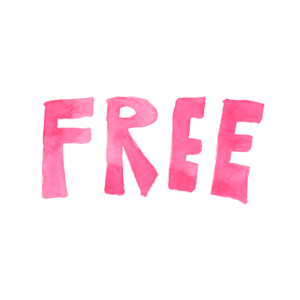Und so geht’s
Um deine Website stets aktuell und vor allem sicher zu halten, empfehle ich dir dringend, dein Theme und deine WordPress-Installation auf den neuesten Stand zu bringen. So kannst du eventuell entstehende Sicherheitslücken schließen.
Momentan gibt es gerade ein größeres sicherheitsrelevantes Update des Divi Themes und auch WordPress kommt mit einer neuen Version um die Ecke. Genau der richtige Zeitpunkt, um alles auf den aktuellen Stand zu bringen!
Wichtig: vor dem Aktualisieren solltest du IMMER ein Backup erstellen!
Dann brauchst du dir keine grauen Haare wachsen lassen, falls aus irgendeinem Grund etwas schief laufen sollte bei der Aktualisierung. Passiert zwar selten, aber den Stress musst du nicht haben!
Gehe dabei folgendermaßen vor:
- Erstelle ein Backup (ich nutze dafür die kostenlose Version von UpdraftPlus) und lade es dir auf deinen Rechner herunter.
- Aktualisiere dein Theme (ich nutze für mich und meine Kundinnen ausschließlich das Divi Theme).
- Aktualisiere WordPress.
Das wars auch schon. 😉 Damit du es besser nachvollziehen kannst und weißt, wo du alles in deinem WordPress Dashboard (deiner Arbeitsoberfläche) findest, habe ich hier eine Schritt-für-Schritt-Anleitung mit Bildern für dich:
1. Backup erstellen
Wenn du dir das kostenfreie PlugIn UpdraftPlus installiert hast, findest du es unter Einstellungen (auf dem Bild ganz unten).
Über Jetzt sichern erstellst du das Backup deiner Website. Wichtig: du musst nach dem Backup alle fünf Sicherungsdateien (Datenbank, PlugIns, Themes, Uploads, Andere) zur Verfügung haben. So wie du es auf dem zweiten Bild siehst.
Wenn du auf eine Sicherungsdatei, z.B. Datenbank, klickst, erscheint diese über den Sicherungen. Dann einfach draufklicken und herunterladen (sichern).
Wichtig ist, dass du nach der Sicherung alle fünf Dateien auf deinen Rechner heruntergeladen hast. Sie sind zwar auf deinem Webserver, doch dem kann ja auch mal was passieren.
Ein Videotutorial dazu findest du auch in meinem Website Camp Onlinekurs.
2. Theme aktualisieren
Ich arbeite mit dem Divi Theme. Die Aktualisierung ist ganz einfach.
Gehe im Dashboard auf den Punkt Design und aktualisieren das Theme. Ich war schon etwas schneller, dort wo auf dem Bild Aktualisiert! steht findest du auch den Hinweis zum aktualisieren, wenn dein Theme nicht auf dem neuesten Stand ist.
Lass dabei bitte das Divi Child Theme (links) aktiv und aktiviere nicht das Eltern Theme (rechts).
3. WordPress aktualisieren
WordPress macht sich lautstark gleich oben auf der rechten Seite deines Dashboards bemerkbar, wenn eine neue Version am Start ist. Das kannst du gar nicht übersehen. Du siehst es auch auf dem Bild oben zu „Theme aktualisieren“.
Hier klickst du einfach auf Bitte aktualisiere jetzt und dann auf aktualisieren. Achte darauf, dass du die deutsche Version aktualisierst (wenn du diese nutzt). Manchmal bietet er darunter gleich die US-Variante an.
Und schon bist du fertig!
Das ganze dauert wirklich nicht länger als 5 Minuten und sorgt für aktuellen Stand und Sicherheit deiner Website.
Kleiner Tipp am Rande: halte ebenso stets deine PlugIns auf dem Laufenden und aktualisieren sie regelmäßig. Aber auch hier gilt: Backup vorher nicht vergessen.
Ich hoffe, meine Anleitung war hilfreich für dich.
Wenn du dir regelmäßige Tipps und Unterstützung wünschst, abonniere meinen Newsletter. Da gibt es nicht nur technische Infos, sondern auch viel Inspiration für dein freies und selbstbestimmtes Business.